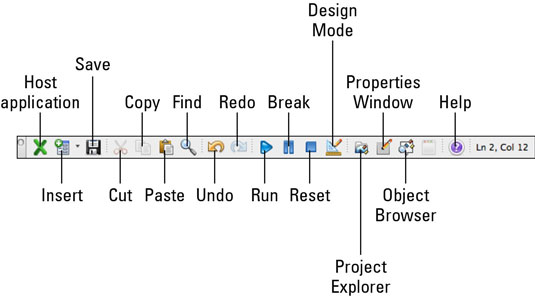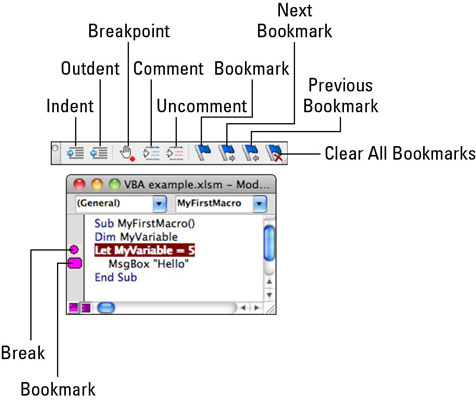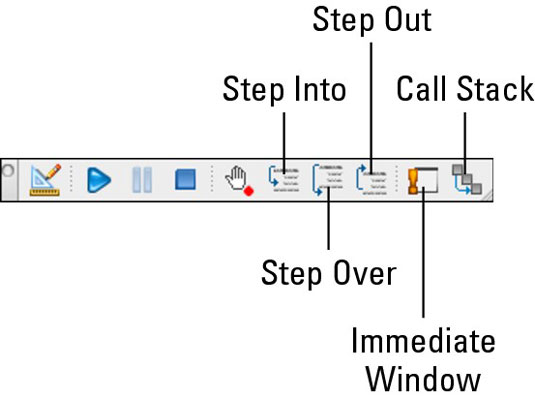Office 2011 za Mac's Visual Basic Editor (VBE) je zelo podoben specializiranemu urejevalniku besedil v kombinaciji z organizacijskim orodjem in nekaterimi posebnimi orodji, ki vam pomagajo pri izdelavi vizualne osnovne kode. Če želite prikazati VBE s trakom, kliknite zavihek Razvijalec in v skupini Visual Basic kliknite Urejevalnik. V menijski vrstici izberite Orodja → Makro → Urejevalnik Visual Basic.
VBE ima menije, orodne vrstice in bližnjice na tipkovnici, vendar ni traku. Tako kot pri Officeovih aplikacijah so orodne vrstice in meniji VBE kontekstno občutljivi.
Tako kot pri Officeovih aplikacijah lahko komponente vmesnika VBE vklopite in izklopite z menijem Pogled. Ne pozabite vklopiti orodnih vrstic Odpravljanje napak, Urejanje in Standard, kot je prikazano. Upoštevajte, da so bližnjice na tipkovnici prikazane v meniju Pogled.

Standardna orodna vrstica v VBE, v Office 2011 za Mac
Nekateri kontrolniki v orodni vrstici Standard v VBE so znani kontrolniki za urejanje besedila. Ostalo je specifično za delo znotraj VBE.
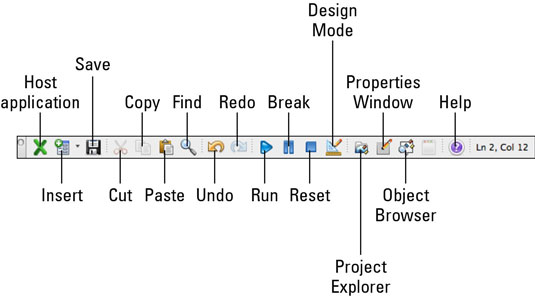
-
Host Application: vzame vas iz VBE in prikaže pogled dokumenta, preglednice ali predstavitve.
-
Vstavi: v trenutni projekt vstavi nov uporabniški obrazec, modul, modul razreda ali postopek. Ta gumb si zapomni, kaj ste nazadnje vstavili, in kot privzeto ponudi zadnje uporabljeno.
-
Shrani: shrani dokument, delovni zvezek ali predstavitev projekta, ki je trenutno izbran v raziskovalcu projektov.
-
Izreži, kopiraj, prilepi in poišči: deluje podobno kot druge aplikacije.
-
Zaženi: kliknite v modul (postopek) in nato kliknite Zaženi, da zaženete svojo kodo.
-
Break: prekine izvajanje kode. Kliknite Zaženi ali pritisnite F5, da nadaljujete, ali kliknite Step Over v orodni vrstici Odpravljanje napak, da izvedete en ukaz naenkrat.
-
Ponastavitev: Ko je v načinu prekinitve, Reset konča prekinitev in ponastavi, tako da se, če znova kliknete Zaženi, izvajanje kode začne na začetku.
-
Način načrtovanja: v načinu načrtovanja sta ukaza Break in Reset onemogočena.
-
Project Explorer: preklopi fokus na Project Explorer.
-
Okno z lastnostmi: prikaže okno z lastnostmi.
-
Brskalnik objektov: prikaže brskalnik predmetov.
-
Pomoč: Prikaže pomoč VBA.
-
Vrstica in stolpec: Kodni modul si lahko predstavljate kot mrežo z vsakim znakom, ki ga vnesete na določeno mesto (vrstica in stolpec) znotraj mreže. Tukaj je vedno prikazan položaj kazalca. To je prazno, če vaš izbirni kazalec ni v kodnem modulu.
Orodna vrstica VBE Edit v Office 2011 za Mac
Ta orodna vrstica se osredotoča na urejanje kode in omogoča lažje branje z zamikom.
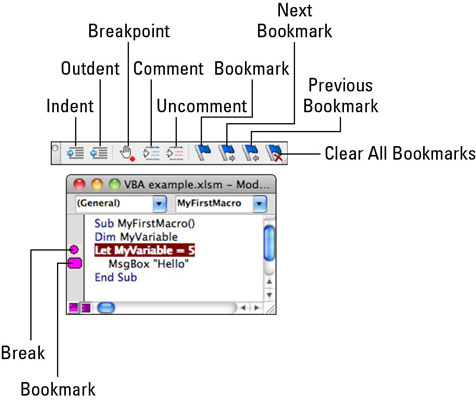
-
Zamik/odstop: Velja za izbor. Zamik ni samodejno.
-
Preklop prekinitvene točke: doda ali odstrani prekinjeno točko pri izbiri in je predstavljen s krogom na robu. Če zaženete kodo, se izvajanje ustavi na prelomni točki. Pritisnite F5 ali kliknite Zaženi za nadaljevanje. S klikom na rob se doda prelomna točka. Če kliknete prekinitveno točko na robu, jo odstranite.
-
Komentiraj/Odkomentiraj: Komentar spremeni izbiro v komentar, ki je besedilo, ki se ne izvede, ko se zažene.
-
Preklop zaznamka: nastavi ali odstrani zaznamek, ki ga predstavlja oval na robu.
-
Naslednji zaznamek/Prejšnji zaznamek: Navigacija za zaznamke.
-
Počisti vse zaznamke: odstrani vse zaznamke iz modula.
Orodna vrstica za odpravljanje napak za Office 2011 za Mac VBE
Orodna vrstica VBE Debug ima več skupnih orodij z orodnimi vrsticami Standard in Editing.
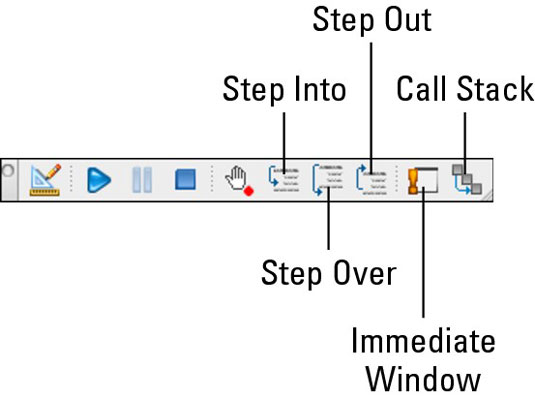
-
Korak v: nastavi izvajanje kode v prvi vrstici kode.
-
Step Over: Izvede eno vrstico kode vsakič, ko jo pritisnete. To je enako kot Command-Shift-O.
-
Stop Out: ustavi izvajanje kode. Enako kot Command-Shift-T.
-
Takojšnje okno: prikaže takojšnje okno, kjer lahko vnesete delček kode, ki mu sledi vprašaj, da si ogledate njegov rezultat.
-
Zbor klicev: prikaže pogovorno okno Zbor klicev, napredno orodje za odpravljanje napak, za katerega vam ne bo treba skrbeti, dokler niste strokovnjak.